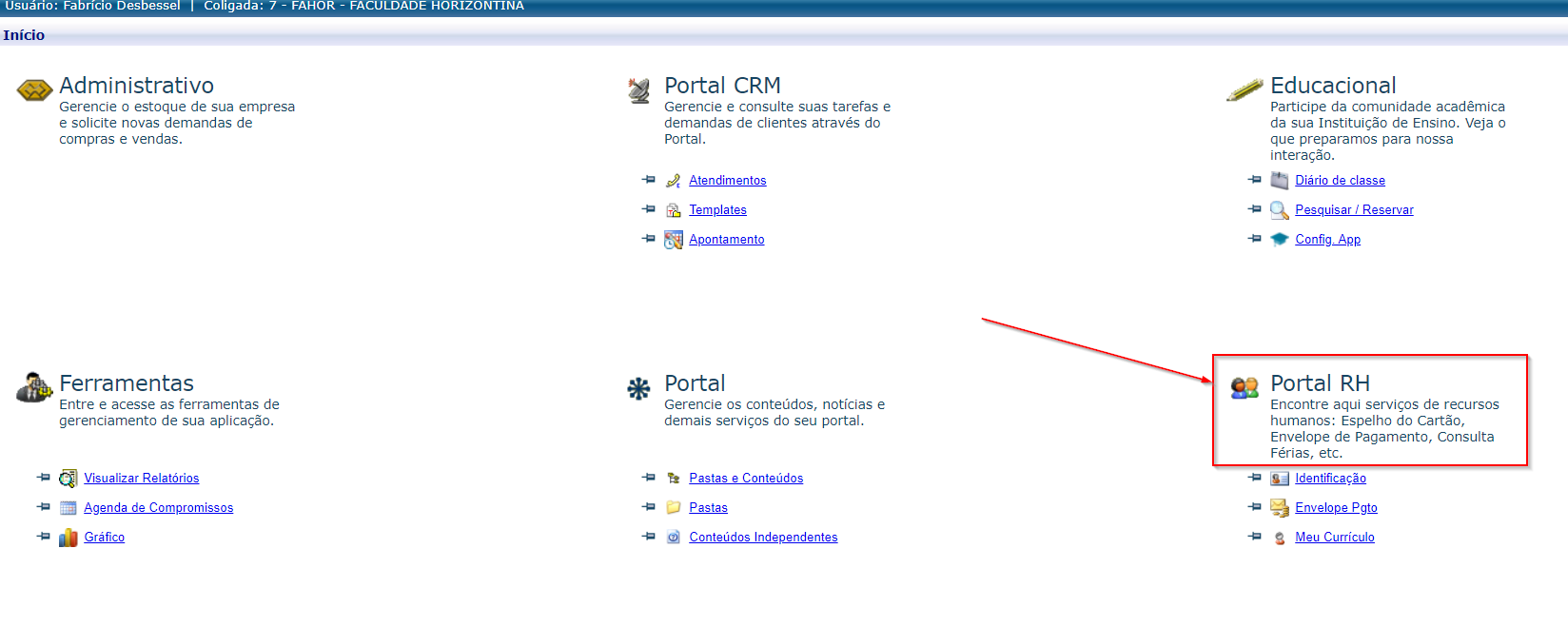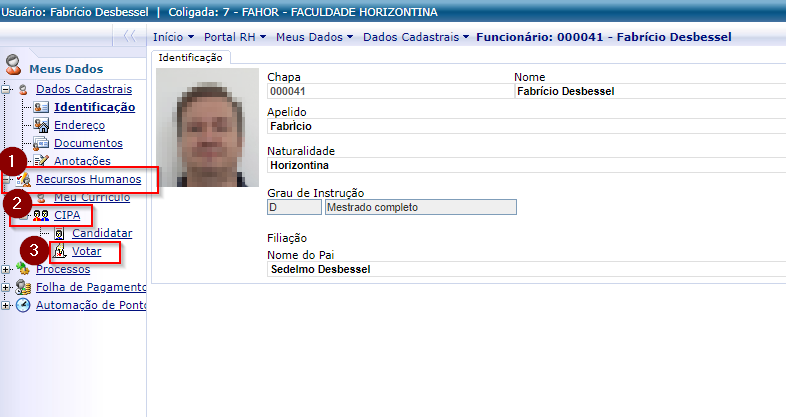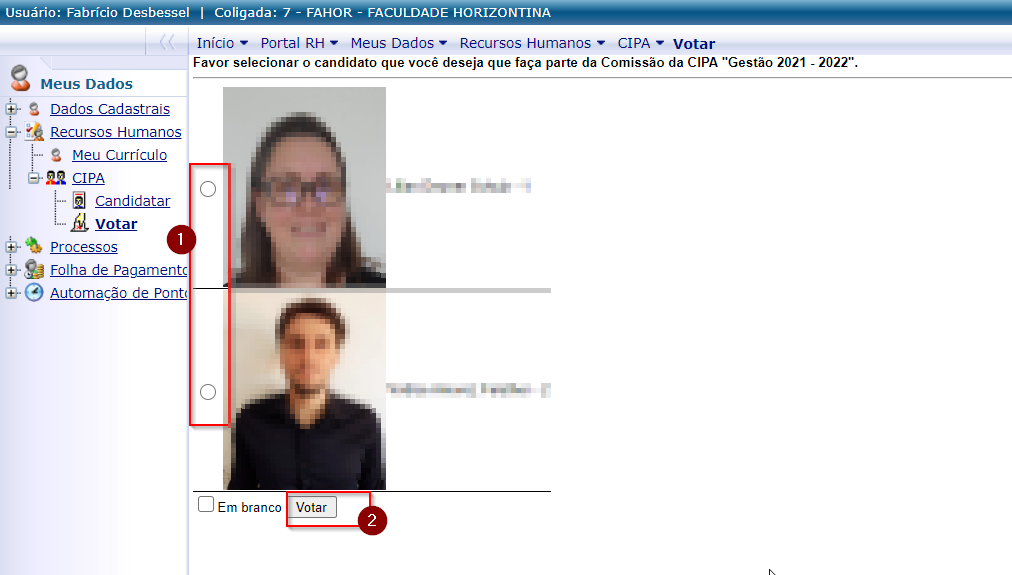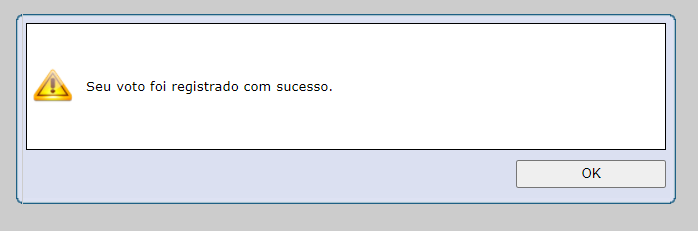Mudanças entre as edições de "Votar na CIPA"
Ir para navegação
Ir para pesquisar
(Criou página com ''''AAA0XX''' - Essa instrução de trabalho demonstra como votar nas eleições da CIPA. * A votação é realizada pelo Portal do Professor. == '''Instrução''' == * Na t...') |
|||
| (Uma revisão intermediária pelo mesmo usuário não está sendo mostrada) | |||
| Linha 9: | Linha 9: | ||
* Abra o item '''Recursos Humanos''' e depois '''CIPA'''. Clique no item '''Votar'''; | * Abra o item '''Recursos Humanos''' e depois '''CIPA'''. Clique no item '''Votar'''; | ||
| + | :[[File:ClipCapIt-201217-080432.PNG]] | ||
| + | |||
| + | * Escolha o candidato desejado e clique no botão '''Votar'''; | ||
| + | :[[File:ClipCapIt-201217-081110.PNG]] | ||
| + | |||
| + | |||
| + | OBS: Você também pode escolher a opção '''Em branco''' e Votar. | ||
| + | |||
| + | * Após votar, será exibida a mensagem '''Seu voto foi registrado com sucesso'''. Clique em '''OK''' para fechar essa mensagem. | ||
| + | :[[File:ClipCapIt-201217-081318.PNG]] | ||
| + | |||
| + | * Cada colaborador votará apenas uma vez e depois o sistema emitirá a mensagem que não há eleições disponíveis. Isso confirma que o voto foi computado. | ||
Edição atual tal como às 08h14min de 17 de dezembro de 2020
AAA0XX - Essa instrução de trabalho demonstra como votar nas eleições da CIPA.
- A votação é realizada pelo Portal do Professor.
Instrução
- Na tela inicial do portal, clique no quadro Portal RH.
- Abra o item Recursos Humanos e depois CIPA. Clique no item Votar;
- Escolha o candidato desejado e clique no botão Votar;
OBS: Você também pode escolher a opção Em branco e Votar.
- Após votar, será exibida a mensagem Seu voto foi registrado com sucesso. Clique em OK para fechar essa mensagem.
- Cada colaborador votará apenas uma vez e depois o sistema emitirá a mensagem que não há eleições disponíveis. Isso confirma que o voto foi computado.